- [インターネット オプション] を開きます。
Internet Explorer の、[ツール] メニューから [インターネット オプション] をクリックします。
※ツールメニューが無い場合はキーボードの[Alt]キーを押しながら、[T]又は[O]キーを押して下さい。
※このページではなく、実際に画像が表示されないページで [ツール] メニューを開いて下さい。
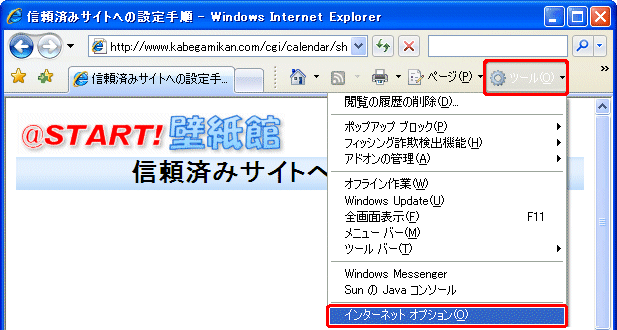
- [信頼済みサイト] ダイアログ ボックスを開きます。
1. [セキュリティ] タブをクリックし、2.
[信頼済みサイト] を選択し、3.
[サイト] ボタンをクリックします。
※セキュリティーレベルは [中] または [中高]
を推奨します。 [高] にすると画像表示出来ません。
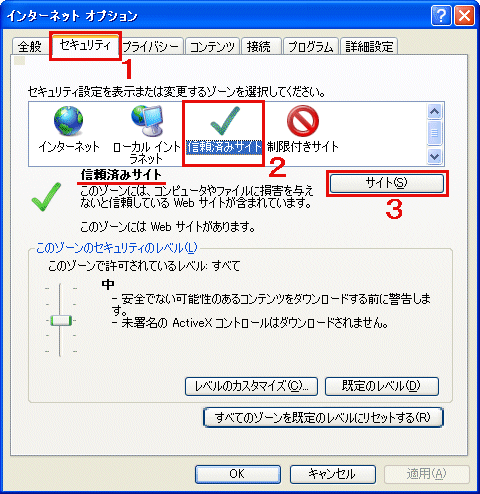
- 信頼済みにするWeb サイトのアドレスを入力します。
1. [このゾーンのサイトにはすべてサーバーの確認 (https:) を必要とする]
のチェックを外し、
※チェックを外し忘れると「このゾーンに追加したサイトには、https:// prefix を使用する必要があります~」
という内容の警告が出て追加が出来ませんので、必ずチェックを外してください。
2. [このWebサイトをゾーンに追加する] 欄に該当するページのURLを入力します。
※ URLが元から入っている場合はそのまま[追加]ボタンを押しても大丈夫です。
※「@START! 壁紙館、待受館」は .kabegamikan.com と入力すれば1回の登録で完了します。
3. [追加] ボタンをクリックし、URLを追加します。
4. 正しく追加されると、下の図のように [Web サイト]
欄に追加されたサイトのURL(ドメイン)が表示されるので、
5. URLに間違えが無いか確認して、[閉じる] ボタンを押して下さい。
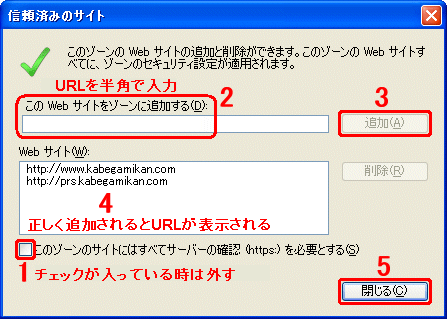
- [OK]をクリックし、ウィンドウを閉じて終了です。
これでご自分のパソコン内にある画像が、Internet Explorer 上で表示されるようになります。
- 正しく設定されたか確認する方法
信頼済みに設定したサイトにアクセスして、IEのウィンドウ最下部右側に [信頼済みサイト]
または [不明なゾーン (混在)] の表示が出れば正しく設定されています。 [インターネット] と
なっている場合は設定失敗です。URL等に間違いがないか確認して下さい。
URL(ドメイン)がトップページと下層ページで違うサイトもありますのでご注意下さい。
この場合はトップページではなく、画像が出ないページのURL(ドメイン)を入力します。
|